Vous avez invité des amis chez vous et vous souhaitez qu'ils puissent se connecter à votre réseau WiFi afin d'accéder à Internet. Pour cela, vous devez récupérer votre clé WiFi sur votre Box et vos amis doivent alors la saisir sur leurs téléphones ou leurs tablettes. Souvent longue et incompréhensible pour une meilleure sécurité, cette clé n'est pas forcément facile à saisir sur un petit appareil et une faute de frappe est vite arrivée.
Pour vous simplifier la tâche, vous pouvez créer un code QR contenant le nom de votre réseau Wifi ainsi que votre clé. Ainsi, en scanner simplement ce code, vos amis pourrons se connecter à votre réseau sans fil, sans avoir à saisir quelque chose.
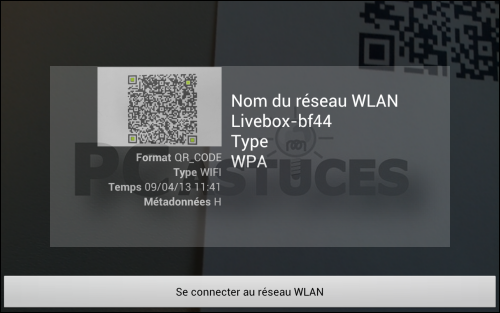
Affichage des résultats 11 à 12 sur 12
Discussion: Partager son réseau WiFi avec un code QR
Mode arborescent
-
24/04/2013, 20h46 #1
Partager son réseau WiFi avec un code QR
Dernière modification par SIDALI55 ; 24/04/2013 à 20h55.






 Répondre avec citation
Répondre avec citation